win11怎么用键盘快速关机?
1、首先右键桌面空白处,“新建”一个“快捷方式”;
2、然后在其中输入“shutdown /s /t 0”,点击“下一页”;
3、接着输入快捷方式名称,点击“完成”;
4、然后右键新建好的快捷方式,打开“属性”;
5、再点击“快捷键”栏,设置想要使用的关机快捷键;
6、最后点击“确定”保存,再用设置的键盘快捷键就可以关机了。
在设置快捷键的时候最好不要与系统自带的快捷键冲突。

win11如何用运行打开设置?
一、win11怎么用运行打开设置
1. 首先,在win11系统中,打开“开始”菜单,在搜索框中输入“运行”,然后点击“运行”;
2. 接下来,在运行窗口中,输入“ms-settings:”,然后按下回车键;
3. 就可以看到,运行命令已经成功打开了设置,大家可以在里面进行各种设置;
二、win11怎么用运行打开设置的优势
1. 使用运行命令打开设置,比起普通的点击开始菜单,搜索设置,然后再点击设置,更加快捷;
2. 运行命令可以让大家在win11系统中,更便捷的打开设置,节省大家的时间;
3. 另外,在win11系统中,使用运行命令打开设置,还可以让大家在缩短路径中,更快的打开设置;
三、win11怎么用运行打开设置的注意事项
1. 在使用运行命令打开设置的时候,一定要注意输入的指令,一定要正确,否则会打开失败;
2. 另外,大家在使用运行命令打开设置的时候,一定要注意,不要乱输入,否则可能会对系统造成不可挽回的损害;
3. 在使用运行命令打开设置的时候,一定要注意,不要乱点击,否则可能会造成系统的不稳定;
win11怎么用运行打开设置,在win11系统中,使用运行命令可以快捷打开设置,大家可以按照小编今天介绍的步骤,快速掌握运行命令打开设置的方法。
关键词: win11怎么用运行打开设置 win11如何用









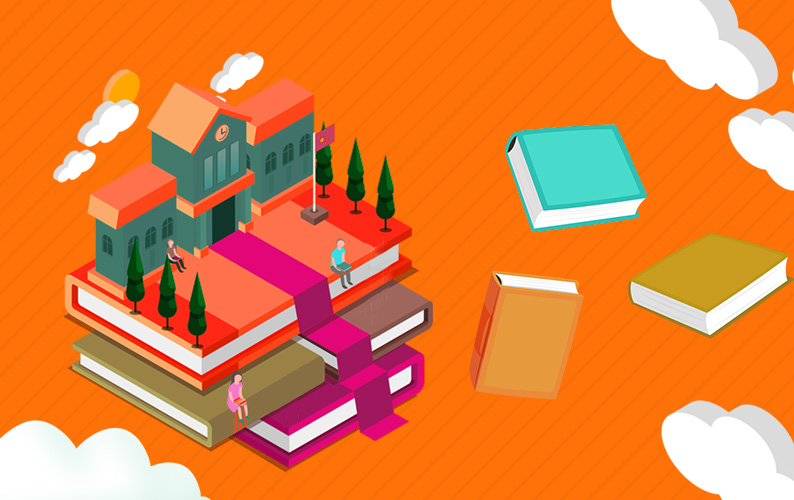







 营业执照公示信息
营业执照公示信息